随着Win10系统日趋成熟,Win7系统停止更新服务的日期临近,越来越多的小伙伴们告别了win7和古老的WinXP,而选择了win10系统。对于首次接触win10的小伙伴来说,甚至不知道Win10怎么打开磁盘管理器,近期小编将逐步更新一批关于Win10系统使用的文章。

Win10使用过程中,很多软件会在如上图的任务栏中出现,有些图标是我们想要显示的,有些图标是我们想要隐藏或不需要显示的,这个怎么操作呢,今天小编将为大家讲解一下win10怎么打开或隐藏任务栏图标,来一起看看吧。

如上图所示,很多图标被隐藏了,我们平时需要点击那个小箭头才会展示,这样既不方便直观显示我们打开了哪些应用,而且有些应用被隐藏了,也不方便我们看到是否有新消息之类的,增加了不必要的操作。
打开或隐藏任务栏图标的解决方法:
在桌面空白处,单击鼠标右键,在弹出的菜单中选择“个性化”

在个性化菜单栏中选择“任务栏”
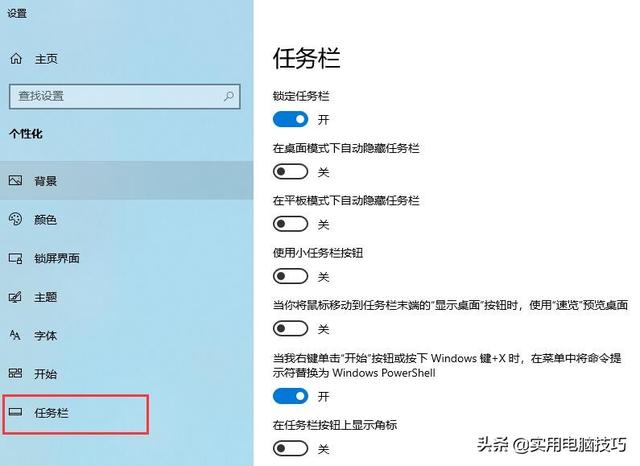
之后再右侧底部找到“通知区域”设置版块
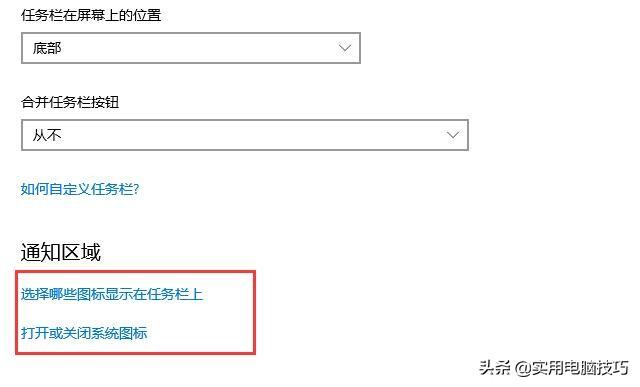
当选择“打开或关闭系统图标”时,可以在任务栏内关闭如下图所示的系统图标

当点击“选择哪些图标显示在任务栏上”的选项时,可以选择隐藏或者显示您您计算机内安装的软件的通知图标,如QQ,微信,杀毒软件等软件通知的图标。

您可以单独设置哪些软件的图标不隐藏,或者哪些软件的图标隐藏,当您点击打开上图的“通知区域始终显示所有图标”时,所有的软件都不再隐藏,会全部显示。

































本文暂时没有评论,来添加一个吧(●'◡'●)